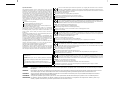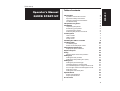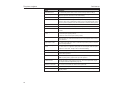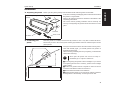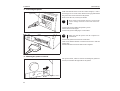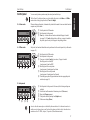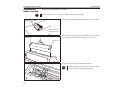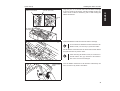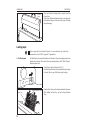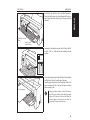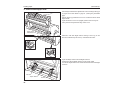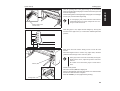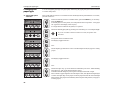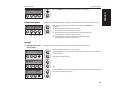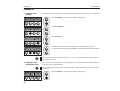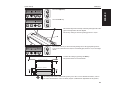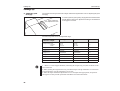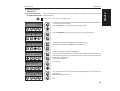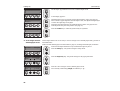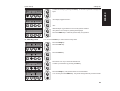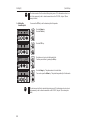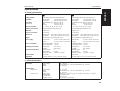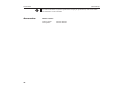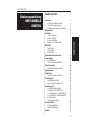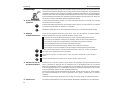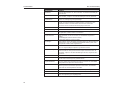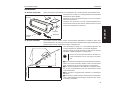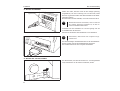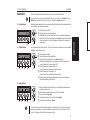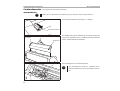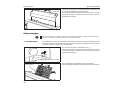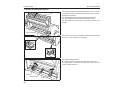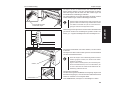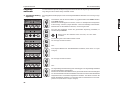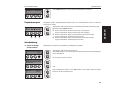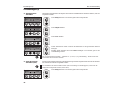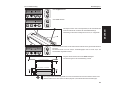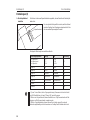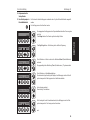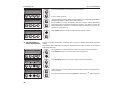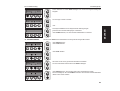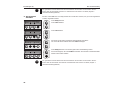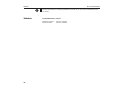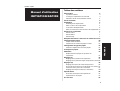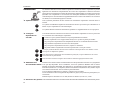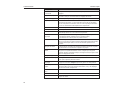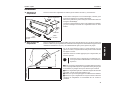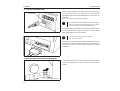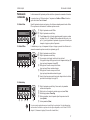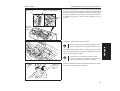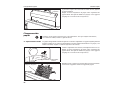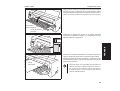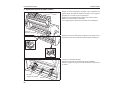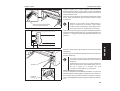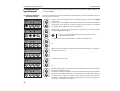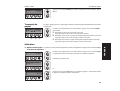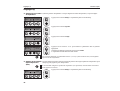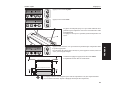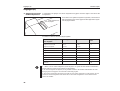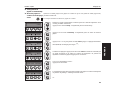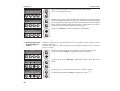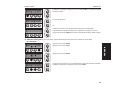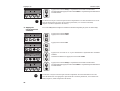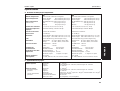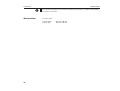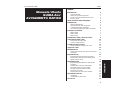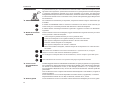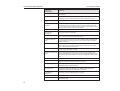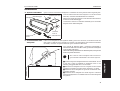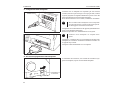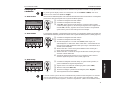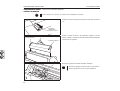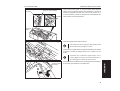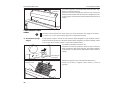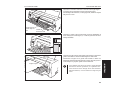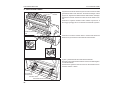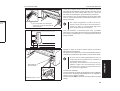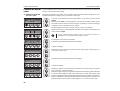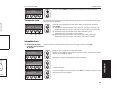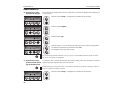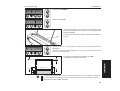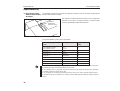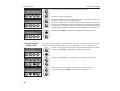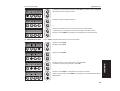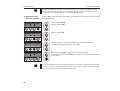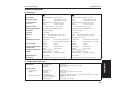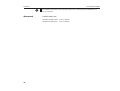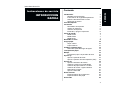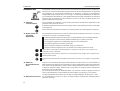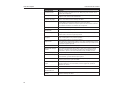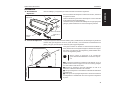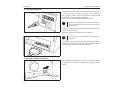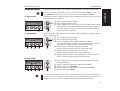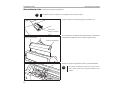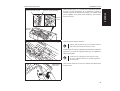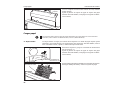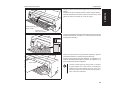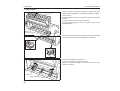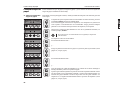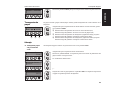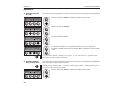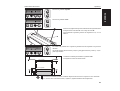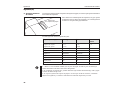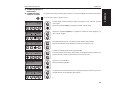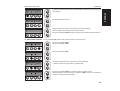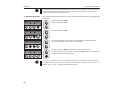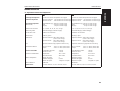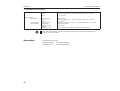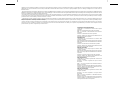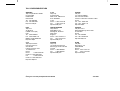Operator’s Manual Matrix Printer
Bedienungsanleitung Matrixdrucker
Manuel d’utilisation Imprimante matricielle
Istruzioni per l’uso Stampante a Matrice
Instrucciones de servicio Impresora matricial
®
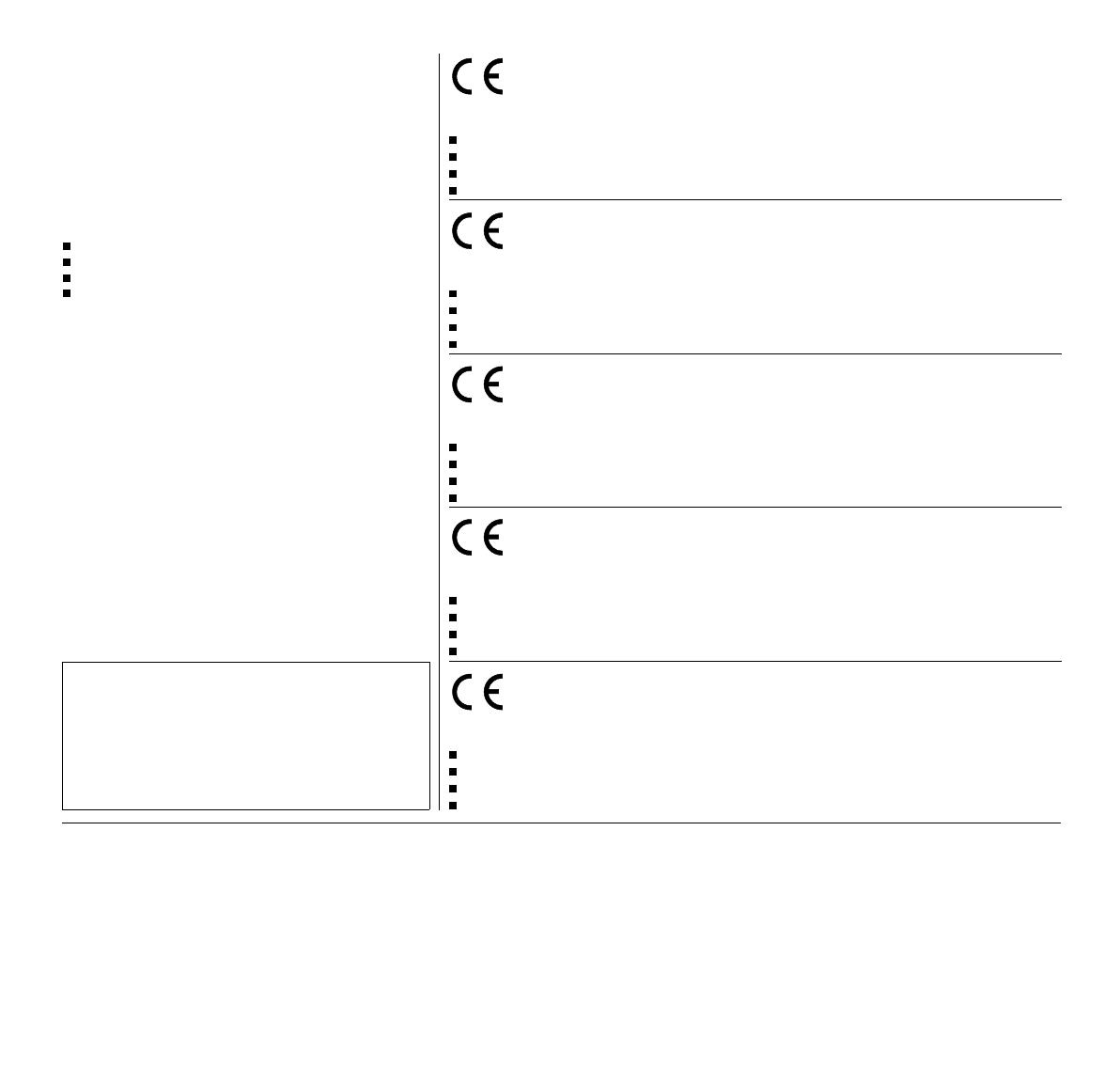
Important Information
This equipment generates and uses radio frequency energy and if not
installed and used properly, that is, in accordance with the manufacturer’s
instructions, may cause interference in radio and television reception. It
has been type tested and found to comply with the limits for class B
computing devices in accordance with the specification in subpart J of part
15 of FCC rules, which are designed to provide reasonable protection
against such interference in a residential installation. However, there is no
guarantee that interference will not occur in a partial installation. If this
equipment does cause interference to radio or television reception, which
can be determined by turning the equipment off and on, the user is
encouraged to try to correct the interference by one or more of the following
measures:
Reorient the receiving antenna,
Relocate the peripheral away from the receiver,
Move the peripheral away from the receiver
Plug the peripheral into a different outlet, so that the peripheral and
receiver are on different branch circuits
If necessary, the user should consult the dealer or an experienced
radio/television technician for additional suggestions. The user may find
the following booklet, prepared by the Federal Communications Com-
mission, helpful: “How to Identify and Resolve Radio-TV Interference
Problems”.
This booklet is available from the U.S. Government Printing Office, Wash-
ington DC 20402 Stock No. 004.000.00345.4.
WARNING: To comply with FCC regulations on electromagnetic inter-
ference for a class B computing device, the printer cable must be shielded.
To assure compliance with FCC regulations for a computing device, use
a shielded interface cable with a metal shell connector. The use of cables
not properly shielded may result in violating FCC regulations.
This digital apparatus does not exceed the class B limits for radio noise
emissions from digital apparatus as set out in the radio interference
regulations of the Canadian department of communications.
This unit complies with DOC standard C108.8-M 1983
ATTENTION: Le présent appareil numérique n’ement pas de bruits
radioélectriques déspassant les limites applicables aux appareils
numériques de la classe B prescrites dans le règlement sur le brouillage
radio- électrique édicté par le minstère des communications du Canada.
The paper used is made of raw materials treated with a chlorine-free
bleaching process.
Das verwendete Papier ist aus chlorfrei gebleichten Rohstoffen
hergestellt.
Le papier utilisé est fabriqué à partir de matières premières blanchis sans
chlore.
La carta utilizzata è prodotta con materiali sbiancati senza cloro.
El papel utilizado ha sido fabricado con un proceso de blanqueo libre de
cloro.
WARNING Only trained and qualified personnel may open covers or remove parts that are not explicitly shown and described in the User Guide as being accessible to
the operator.
WARNUNG Das Entfernen oder Öffnen von Abdeckungen und Teilen darf nur durch geschultes Fachpersonal vorgenommen werden. Ausgenommen hiervon sind nur
solche Abdeckungen und Teile, deren Entfernen bzw. Öffnen in der Bedienungsanleitung ausdrücklich gekennzeichnet und beschrieben sind.
ATTENTION Seul un personnel qualifié et formé est habilité à démonter les sous-ensembles de la machine qui ne sont pas formellement indiqués dans le Manuel
d’utilisation meme s’ils sont accessibles par l’opérateur.
ATTENZIONE Solo personale qualificato puo’accedere a parti che non siano esplicitamente descritte nelle Istruzioni per l’operatore come accessibill all’operatore.
ADVERTENCIA Las cubiertas y piezas sólo deberán ser quitadas o abiertas por personal especializado. Se exceptúan de esta regla sólo las cubiertas y piezas cuya
retirada y apertura estén indicadas y descritas expresamente en las Instrucciones de uso.
This device fulfils the European standards requirements by complying with the Directive of the Commission
dated May 3, 1989 (89/336/EEC) relating to electromagnetic compatibility and the Directive dated February 19,
1973 (73/23/EEC) relating to low-voltage electrical equipment. Conformity with the above mentioned Directives
is indicated by the CE symbol attached to the device.
Note: Conformity may be affected by:
using interface cables not complying with the specifications
non-observance of important instructions in the operator’s manual
installing components not approved for this device by the manufacturer
unauthorized manipulation
Dieses Gerät erfüllt die Anforderungen der Europäischen Normen durch Einhaltung der Richtlinie des Rates
vom 3. Mai 1989 (89/336/EWG) bezüglich der Elektromagnetischen Verträglichkeit sowie die Richtlinie vom 19.
Februar 1973 (73/23/EWG) bezüglich Elektrischer Betriebsmittel mit Niederspannungen. Die Konformität zu
den oben angeführten Richtlinien ist durch das am Gerät angebrachte CE-Zeichen gekennzeichnet.
Hinweis: Die Konformität kann beeinflußt werden durch:
Benutzung von nicht spezifizierten Schnittstellenkabeln
Nichtbeachtung wichtiger Hinweise der Bedienungsanleitung
Ersetzen von Bauteilen, die nicht vom Hersteller für dieses Gerät freigegeben wurden
Eingriffe durch Unbefugte
Cet appareil remplit aux exigences des normes européennes en respectant la directive du Conseil du 3 mai
1989 (89/336/CE) relative à la compatibilité électromagnétique et la directive du 19février 1973 (73/23/CE) en
matière du matériel à basse tension. La conformité aux directives mentionnées ci-dessus est repérée par la
marque de conformité de la Communauté Européenne (CE).
Remarque: La conformité peut être influencée par:
l’utilisation de câbles d’interface non spécifiés
le non-respect de consignes importantes du manuel d’utilisation
le remplacement de composants qui n’ont pas été homologués pour cet appareil par le constructeur
l’intervention de personnes non autorisées
Questo apparecchio soddisfa le richieste delle norme europee rispettando la direttiva del consiglio del 3 Maggio
1989 (89/336/CEE) relativa alla compatibilità elettromagnetica nonché la direttiva del 19 Febbraio 1973
(73/23/CEE) relativa a mezzi di produzione elettrici a bassa tensione. La conformità alle direttive sopra citate
è contrassegnata con il simbolo CE applicato sull’apparecchio.
Nota: La conformità può essere influenzata tramite:
Utilizzo di cavi interfaccia non specificati
Inosservanza di importanti indicazioni delle istruzioni per l’uso
Sostituzione di componenti per i quali non è stato dato il benestare dal produttore per questo apparecchio
Interventi tramite persone non autorizzate
Este equipo corresponde a lo exigido en las normas europeas a base del cumplimiento de la directriz del Consejo
del 3 de mayo de 1989 (89/336/CEE) en lo que se refiere a la compatibilidad electromagnética así como de la
directriz del 19 de febrero de 1973 (73/23/CEE) en lo que se refiere a los materiales eléctricos con bajas
tensiones. Para señalizar la conformidad con las directrices antes mencionadas, el equipo está dotado de la marca CE.
Indicación:
La conformidad puede estar influida por:
la utilización de cables de interface no especificados
la inobservancia de indicaciones importantes contenidas en el manual de servicio
la sustitución por componentes, que no han sido homologados por el fabricante para el equipo en cuestión
intervenciones de personas no autorizadas
La page est en cours de chargement...
La page est en cours de chargement...
La page est en cours de chargement...
La page est en cours de chargement...
La page est en cours de chargement...
La page est en cours de chargement...
La page est en cours de chargement...
La page est en cours de chargement...
La page est en cours de chargement...
La page est en cours de chargement...
La page est en cours de chargement...
La page est en cours de chargement...
La page est en cours de chargement...
La page est en cours de chargement...

Press the Online key to make the printer ready for operation.
Paper transport Loaded paper (fanfold paper/single sheets) can be transported in the printer in different ways.
Make sure that the printer is in Offline status; press the Online key, if
necessary.
➀ Short keypress: Line feed (LF) is initiated
Long keypress: Form feed (FF) is initiated
➁ Short keypress: Paper is transported downwards step by step
Long keypress: Continuous transport down
➂ Short keypress: Paper is transported upwards step by step
Long keypress: Continuous transport up
Using
➤ Moving paper to the
tear position
Fanfold paper can be transported to the tear position by pressing the Tear key.
Make sure that the printer is in Online status.
Press the Tear key. The printer moves the perforation edge of the fanfold paper
to the tear edge.
The display toggles between…
and…
Press the Exit key after having torn off the paper. The printer moves the paper
back to the first printing position.
Setup
Online
Online Single
Setup
Online
Offline Trac.1
Park LF/FF
➂
➀
➁
Setup
Online
Online Trac.1
Tear
Setup
Online
Tear position
Tractor1
Setup
Online
Online Tear
Exit
ENGLISH
Quick start-up Paper transport
15
La page est en cours de chargement...

Press the Adjust key.
Press the TOF key.
The bottom edge of the currently validfirst printingline A ofthe
paper is transported to the tear edge B.
The factory setting for the first printing position is 12/72".
Press the < or > key to move the first printing line to the appropriate position.
You cansetvalues from 0 to 220/72"for fanfoldpaper, from 0to 72/72" forsingle
sheets.
Confirm the setting by pressing the Set key.
The printer returns to its initial status.
The setting made will be retained after printer power-off. For more detailed information, refer to
the online documentation on the CD-ROM, chapter 3 (Mechanical adjustments to the printer).
Setup
Online
Adjust Paperway
Menu Char
Setup
Online
TOF
Tear
B
A
Setup
Online
FormAdj=12/72" *
Set Exit
Standard 1. print line 12/72"
Newly set 1. print line
ENGLISH
Quick start-up Settings (I)
17

Settings (II)
➤ Setting the print
head gap
The printer has been provided with a Paper Thickness Adjustment Lever for adjusting the print
head gap
Toobtainoptimumprintquality,thegapbetweenthePrint Head
and the Platen needs to be adjusted according to the thickness
of the paper to be used.
The following table shows the adjustable range:
Number of Copies/
Thickness of Paper
Ream (kg) g/m
2
Lever Position
Original only Thin
Normal
Thick
45–55
55–77
77–110
50–65
65–90
90–130
1
1–2
2
Original + 1 34/34 40/40
2–3
Original + 2 34/34/34 40/40/40
2–4
Original + 3 34/34/34/34 40/40/40/40
3–4
Original + 4 34/34/34/34/34 40/40/40/40/40
4–5
Original + 5 34/34/34/34/34/34 40/40/40/40/40/40
5–6
Postal Card 110 130
3
Reserved — —
7–8
1. “Ream” is a unit of paper thickness, indicating the weight in kg, of 1,000 cut sheets at 788
mm x 1091 mm.
2. When printing the original sheet only, Cut Sheet Paper of 45 kg and thicker or Continuous
Form Feed Paper of 50 kg and thicker can be used.
3. When the Paper Thickness Adjustment Lever is set higher than appropriate, the printout
will appear scratchy and the print head and ribbon lives will be shortened.
Paper Thickness
Adjustment Lever
Settings (II) Quick start-up
18
La page est en cours de chargement...
La page est en cours de chargement...

Confirm the setting by pressing the Set key. An acoustic signal acknowledgesthe
input.
The display toggles between…
and…
Shift the Paper Type Selection Lever to the position needed.
The printer is now ready for printing fanfold paper.
Press the Online key to make the printer ready for operation.
➤ Selecting a font You can use the Font key to select fonts in Setup mode.
Press the Setup key.
Press the Char key.
Press the Font key.
Press the < or > key to select the desired font.
Confirm your selection by pressing the Set key.
Press the Setup key. The printer returns to its initial status.
You can also press the Online key. The printer changes directly in Online mode.
Setup
Online
Tractor1
Set Exit
Setup
Online
Offline Trac.1
Park LF/FF
Setup
Online
Turn paperlever
Setup
Online
Adjust Paperway
Menu Char
Setup
Online
Font CPI
Setup
Online
DRAFT COPY *
Set Exit
Setup
Online
Font CPI
ENGLISH
Quick start-up Settings (II)
21
La page est en cours de chargement...

Specifications
➤Printer specifications
Printing method
serial printing with 9-pin matrix print head serial printing with 24-pin matrix print head
Print width
narrow printer 80 characters at 10 cpi
wide printer 136 characters at 10 cpi
narrow printer 80 characters at 10 cpi
wide printer 136 characters at 10 cpi
Print speed
(bidirectional)
HS-Draft/Draft Copy 360 cps at 10 cpi
Draft 270 cps at 10 cpi
NLQ/LQ 65 cps at 10 cpi
HS-Draft/Draft Copy 330 cps at 10 cpi
Draft 250 cps at 10 cpi
NLQ/LQ 70 cps at 10 cpi
Character densities
5, 6, 7,5, 8,6, 10, 12, 15, 17.1, 20 cpi 5, 6, 7,5,8,6, 10, 12, 15, 17.1, 20 cpi
Graphics print density
horizontal 240 dpi / vertical 144 dpi horizontal 360 dpi / vertical 180 dpi
Ribbon life
4 million char. 4 million char.
Acoustic noise levell
ca. 55 dB (A) ca. 55 dB (A)
Dimensions
narrow printer 485 x 206 x 245 mm (W x H x D)
wide printer 625 x 206 x 245 mm (W x H x D)
narrow printer 485 x 206 x 245 mm (W x H x D)
wide printer 625 x 206 x 245 mm (W x H x D)
Weight
narrow printer 9 kg / wide printer 11 kg narrow printer 9 kg / wide printer 11 kg
Power supply
USA/Canada AC 120 V ±10% / 60 Hz ±3%
Europe AC 230 V ±10%/50Hz±3%
USA/Canada AC 120 V ±10% / 60 Hz ±3%
Europe AC 230 V ±10% / 5 0 Hz ±3%
Power consumption
at 100% throughput < 60 VA
in the Ready state < 10 VA
at 100% throughput < 60 VA
in the Ready state < 10 VA
Operating environment
Temperature 10°C to 40°C
Humidity 20% to 80%
Temperature 10°C to 40°C
Humidity 20% to 80%
Print head specifications
Number of pins 9
Pin diameters 0,3 mm
Number of copies 1 original + 5 copies
Number of pins 24
Pindiameters 0,2mm
Number of copies 1 original + 3 copies
Interface buffer
max. 40 kB max. 40 kB
Regulations
UL 1950, VDE-GS, CE, FCC Class B, UL/ULc UL 1950, VDE-GS, CE, FCC Class B, UL/ULc
➤ Paper specifications
Cut sheets Paper weight
Width
Length
60 – 120 g/m
2
narrow printer: 76 – 220 mm / wide printer: 76 – 420 mm
76 – 559 mm
Fanfold paper
Simple forms
Sets of forms
Paper weight
Width
Length
Paper weight
Width/Length
Form thickness
Number of copies
60 – 120 g/m
2
narrow printer: 76 – 254 mm / wide printer: 76 – 420 mm
76 – 559 mm
original: 45 – 65 g/m
2
/ copy: 45 – 56 g/m
2
/lastpage:45–65g/m
2
see simple forms
max. 0,5 mm
1+5 (9 wire) / 1+3 (24 wire)
ENGLISH
Quick start-up Specifications
23
La page est en cours de chargement...
La page est en cours de chargement...
La page est en cours de chargement...
La page est en cours de chargement...
La page est en cours de chargement...
La page est en cours de chargement...
La page est en cours de chargement...
La page est en cours de chargement...
La page est en cours de chargement...
La page est en cours de chargement...
La page est en cours de chargement...
La page est en cours de chargement...
La page est en cours de chargement...
La page est en cours de chargement...
La page est en cours de chargement...
La page est en cours de chargement...
La page est en cours de chargement...
La page est en cours de chargement...

Einstellungen(II)
➤Druckkopfabstand
einstellen
DerDruckeristmiteinemPapierdickenhebelausgestattet,derzumEinstellendesDruckkopfab-
standsdient.
UmeineoptimaleDruckqualitätzuerzielen,mußderAbstand
zwischenDruckkopfundGegenlagerentsprechendderDicke
desverwendetenPapierseingestelltwerden.
DiefolgendeTabellezeigtdeneinstellbarenBereich:
Durchschläge/Papierdicke Ream(kg) g/m
2
Hebelstellung
NurOriginal,dünn
NurOriginal,normal
NurOriginal,dick
45–55
55–77
77–110
50–65
65–90
90–130
1
1–2
2
Original+1 34/34 40/40
2–3
Original+2 34/34/34 40/40/40
2–4
Original+3 34/34/34/34 40/40/40/40
3–4
Original+4 34/34/34/34/34 40/40/40/40/40
4–5
Original+5 34/34/34/34/34/34 40/40/40/40/40/40
5–6
Postkarte 110 130
3
Reserviert — —
7–8
1.„Ream“isteineEinheit,diedasPapiergewichtanzeigt.GemessenwirddazudasGewicht
von1000EinzelblätternimFormat788mmx1091mminKilogramm.
2.WirdnureinOriginalbedruckt,könnenEinzelblättervon45kgReamundmehroderEnd-
lospapiervon50kgReamundmehrverwendetwerden.
3.WirdderPapierdickenhebelaufeinenhöherenWertalsnötigeingestellt,werdendie
AusdruckeungleichmäßigunddieLebensdauervonDruckkopfundFarbbandverkürztsich.
Papierdickenhebel
Einstellungen(II) DerschnelleEinstieg
18
La page est en cours de chargement...
La page est en cours de chargement...
La page est en cours de chargement...
La page est en cours de chargement...

Technische Daten
➤Druckerspezifikationen
Druckprinzip
seriell mit 9-Nadel Druckkopf seriell mit 24-Nadel Druckkopf
Druckbreite
schmaler Drucker 80 Zeichen bei 10 cpi
breiter Drucker 136 Zeichen bei 10 cpi
schmaler Drucker 80 Zeichen bei 10 cpi
breiter Drucker 136 Zeichen bei 10 cpi
Druckgeschwindigkeit
(bidirektional)
HS-Draft/Draft Copy 360 cps bei 10 cpi
Draft 270 cps bei 10 cpi
NLQ/LQ 65 cps bei 10 cpi
HS-Draft/Draft Copy 330 cps bei 10 cpi
Draft 250 cps bei 10 cpi
NLQ/LQ 70 cps bei 10 cpi
Zeichendichten 5, 6, 7,5, 8,6, 10, 12, 15, 17,1, 20 cpi 5, 6, 7,5,8,6, 10, 12, 15, 17,1, 20 cpi
Grafikauflösung horizontal 240 dpi / vertikal 144 dpi horizontal 360 dpi / vertikal 180 dpi
Lebensdauer Farbband 4 Millionen Zeichen 4 Millionen Zeichen
Geräuschpegel ungefähr 55 dB (A) ungefähr 55 dB (A)
Abmessungen schmaler Drucker 485 x 206 x 245 mm (B x H x T)
breiter Drucker 625 x 206 x 245 mm (B x H x T)
schmalerDrucker 485x206x245mm (BxHxT)
breiter Drucker 625 x 206 x 245 mm (B x H x T)
Gewicht schmaler Drucker 9 kg / breiter Drucker 11 kg schmaler Drucker 9 kg / breiter Drucker 11 kg
Stromversorgung
USA/Kanada AC 120 V ±10% / 60 Hz ±3%
Europa AC 230 V ±10% / 5 0 Hz ±3%
USA/Kanada AC 120 V ±10% / 60 Hz ±3%
Europa AC 230 V ±10% / 5 0 Hz ±3%
Stromverbrauch
bei 100% Durchsatz < 60 VA
im Leerlauf < 10 VA
bei 100% Durchsatz < 60 VA
im Leerlauf < 10 VA
Umgebungsbedingungen Temperatur 10°C bis 40°C
Luftfeuchtigkeit 20% bis 80%
Temperatur 10°C bis 40°C
Luftfeuchtigkeit 20% bis 80%
Technische Daten Druckkopf Anzahl Nadeln 9
Nadeldurchmesser 0,3 mm
Anzahl Kopien 1 Original + 5 Kopien
Anzahl Nadeln 24
Nadeldurchmesser 0,2 mm
Anzahl Kopien 1 Original + 3 Kopien
Schnittstellenpuffer maximal 40 kB maximal 40 kB
Zulassungen
UL 1950, VDE-GS, CE, FCC Class B, UL/ULc UL 1950, VDE-GS, CE, FCC Class B, UL/ULc
➤ Papierspezifikationen
Einzelblätter Papiergewicht
Breite
Länge
60 – 120 g/m
2
schmaler Drucker: 76 – 220 mm / breiter Drucker: 76 – 420 mm
76 – 559 mm
Endlospapier
Einfachformat
Formularsatz
Papiergewicht
Breite
Länge
Papiergewicht
Breite/Länge
Formularsatzdicke
Zahl der Durchschläge
60 – 120 g/m
2
schmaler Drucker: 76 – 254 mm / breiter Drucker: 76 – 420 mm
76 – 559 mm
Original: 45 – 65 g/m
2
/ Kopie: 45 – 56 g/m
2
/ Letzte Seite: 45 – 65 g/m
2
siehe Einfachformat
max. 0,5 mm
1+5 (9-Nadeldrucker) / 1+3 (24-Nadeldrucker)
DEUTSCH
Der schnelle Einstieg Technische Daten
23
La page est en cours de chargement...

Manuel d’utilisation
INITIATION RAPIDE
Tables des matières
Introduction 2
Symboles utilisés 2
Consignes importantes de sécurité 2
Utilisation de la documentation Online 2
Vue d’ensemble 3
Installation 5
Déballage de l’imprimante 5
Mise en place de l’imprimante 5
Connexion del’imprimante 6
Mise sous tension et hors tension de l’imprimante 6
Panneau de commande 7
Mode Online 7
Mode Offline 7
Mode Setup 7
Remplacement de la cartouche du ruban encreur 8
Chargement du papier 10
Papier feuille à feuille 10
Imprimante en mode de papier continu 12
Changement de type de papier 14
Sélection rapide de la fonction papier 14
Transport du papier 15
Utilisation 15
Déplacement du papier en position de
séparation 15
Réglages (I) 16
Réglage de la position de séparation 16
Réglage de la première ligne d’impression (TOF)16
Réglages (II) 18
Réglage de l’écart de la tête d’impression 18
Du mode page seule en mode papier en continu 20
Sélection d’une police de caractères 21
Réglage de l’espacement des caractères 22
Spécifications 23
Données techniques de l’imprimante 23
Spécifications du papier 23
Accessoires 24
FRANÇAIS
Initiation rapide
1

Introduction Ce manuel d’utilisation est une initiation rapide sur la manière d’utiliser l’imprimante et permet
également aux utilisateurs inexpérimentés de se servir de l’imprimante. Il décrit les fonctions
principalesde l’imprimanteet contientdesinformations indispensablesà connaîtrepour letravail
quotidien avec l’imprimante. Vous trouverez une description détaillée de l’imprimante, de ses
caractéristiques et des informations supplémentaires dans le manuel de référence sur la Online
CD-ROM, à l’avant-dernière page de ce manuel.
➤Symboles utilisés Deux symboles permettent de faire ressortir les informations importantes contenues dans ce
manuel.
Le symbole ATTENTION signale les informations à observer pour éviter que l’utilisateur ne se
blesse ou que l’imprimante ne soit endommagée.
Le symbole NOTE contient des informations générales ou supplémentaires sur un sujet précis.
➤Consignes
importantes de
sécurité
Lire attentivement les instructions suivantes avant de mettre l’imprimante en service pour éviter
de vous blesser et d’endommager l’imprimante.
Veiller à ce que le présent manuel soit toujours parfaitement accessible.
Placer l’imprimante sur un support stable de façon à ce qu’elle ne puisse pas tomber.
Ne pas exposer l’imprimante à des températures élevées ou à la lumière directe du soleil.
Ne pas mettre l’imprimante en contact avec des liquides.
Ne pas exposer l’imprimante à des chocs, impacts ou vibrations.
Ne jamais mettre l’imprimante sous tension quand celle-ci n’est pas correcte.
N’essayer jamais d’effectuer des travaux d’entretien et des réparations vous-mêmes. Contac-
ter toujours un dépanneur qualifié.
Pour déconnecter l’imprimante de l’alimentation principale, toujours débrancher le connec-
teur secteur de la prise murale.
Vous trouverez d’autres consignes de sécurité aux endroits appropriés dans le texte.
➤Utilisation de la
documentation Online
Installer tout d’abord l’Adobe Acrobat Reader sur le disque dur dans la mesure où ce programme
n’est pas déjà disponible. Pour l’installation, suivre les opérations détaillées dans le fichier
Readme du répertoire READER. Pour démarrer la -documentation Online dans le gestionnaire
defichiers (Windows3.1)ou Explorer(Windows95/Windows 98/WindowsNT), double-cliquer
sur le fichier START.PDF. Suivre ensuite le guide utilisateur.
Si le CD-ROM est défectueux ou manque, contacter votre revendeur.
La documentation Online est également disponible sur papier (moyennant une participation) ou
sur Internet.
Matériel requis au minimum: PC AT 486, lecteur CD-ROM x 4, écran 15", souris.
➤ Recherche des pannes LadocumentationOnlinesurCD-ROM contientdesinformationsdétailléessurlarecherchedespannes.
STOP
STOP
STOP
Ah ha!
Introduction Initiation rapide
2

Vued’ensemble Aux figures suivantes sont indiqués tous les éléments de l’imprimante; le tableau qui suit liste
les fonctions de ces éléments.
Magasin de papier
Panneau de
commande
Margeur de
gauche
Alimentation feuille à feuille
Margeur de droite
Panneau frontal
Levier de sélection du papier
Prise option
Interrupteur secteur
Molette
Capot supérieur
Supports de papier
Levier d’épaisseur du papier
Arête de séparation du papier
Levier de
verrouillage
Connecteur d’interface
Branchement secteur
Levier de verrouillage
Capot arrière
FRANÇAIS
Initiation rapide Vue d’ensemble
3

Désignation Fonction
Panneau de
commande
Indique l’état de l’imprimante; est utilisé pour procéder à de nombreux
réglages.
Magasin de papier Sert de magasin à papier pour les feuilles déjà imprimées quand le
paramètre “F-Eject” est inactif dans les réglages du menu.
Supports de papier Servent à prolonger le magasin de papier.
Capot supérieur Si une cassette à ruban encreur doit être remplacée ou pour éliminer
un bourrage de papier, ce capot peut être enlevé afin de permettre
l’accès aux pièces concernées. Il sert en outre à protéger l’utilisateur
contre les mouvements mécaniques dans l’imprimante.
Molette Est utilisée pour faire avancer ou reculer manuellement le papier.
Interrupteur secteur Met l’imprimante sous ou hors tension.
Prise option Est utilisée pour raccorder le dispositif d’alimentation feuille à feuille
automatique (ASF) ou le second tracteur optionnel.
Levier de sélection
du papier
Est utilisé pour sélectionner le type de papier traité par l’imprimante:
– Alimentation feuille à feuille (levier en position haute)
– Alimentation en continu (levier en position basse)
Panneau frontal Est ouvert quand du papier à alimentation en continu doit être mis en
place. Ce panneau est enlevé quand le dispositif d’alimentation feuille
à feuille automatique (ASF) ou le second tracteur optionnel sont
installés.
Margeur de droite L’alignement de la bordure de droite d’une feuille simple sur ce guide
permet d’éviter une introduction irrégulière du papier.
Alimentation feuille à
feuille
Est ouverte pour charger des feuilles individuelles et sert de support
de papier. Est également utilisée comme magasin pour le papier
imprimé quand le paramètre"F-Eject" est réglé sur ASF, Single ou ALL
dans les réglages du menu.
Margeur de gauche Sert à aligner la bordure de droite de feuilles simples.
Levier de verrouillage Le tirage des leviers vers l’avant de l’imprimante ouvre le verrouillage
et le capot supérieur peut être enlevé.
Arête de séparation
du papier
C’est á cet endroit que le papier à alimentation en continu est coupé.
L’appui sur la touche Coupe transporte le papier sur cette position.
Levier d’épaisseur du
papier
Est utilisé pour régler l’écart de la tête d’impression suivant l’épaisseur
du papier utilisé. Pour plus amples informations, voir p. 18,
Réglage
de l’écart de la tête d’impression
.
Connecteur d’inter-
face
Câble de raccordement avec l’ordinateur.
Branchement secteur Le câble secteur est connecté à cet endroit.
Capot arrière Sert à insonoriser l’imprimante. Doit être retiré lorsque le magasin de
papier est relevé.
Vue d’ensemble Initiation rapide
4

Installation
➤Déballage de
l’imprimante
Ouvrez le carton de l’imprimante et vérifiez que les articles suivants s’y trouvent bien.
Si des articles manquent ou sont endommagés, n’hésitez pas à
contacter le magasin où le produit a été acheté.
Enlever les protections pour le transport comme décrit dans les
consignes de déballage.
Conservez soigneusement le carton et les matériaux d’emballa-
ge pour le transport éventuel de l’imprimante dans un autre
endroit.
➤Mise en place de
l’imprimante
Placer l’imprimante sur un support stable, plan et non-glissant defaçon àce qu’elle ne puisse pas
tomber.Veillerà cequele panneaudecommandes etlesmagasinsd’alimentation dupapiersoient
aisément accessibles et à ce qu’il y ait suffisamment de place pour l’éjection du papier.
En cas de mouvements d’avance et recul fréquents avec du
papier en continu, l’imprimante doit être placée comme illustré
à la figure ci-contre.
Quand on choisit un endroit approprié pour l’imprimante, ob-
server ce qui suit:
■ Eviter d’exposer l’imprimante à la lumière directe du soleil.
S’iln’est paspossible deplacerl’imprimanteautre partque près
d’une fenêtre, la protéger des rayons du soleil par un rideau.
■ Placer l’imprimante près de l’ordinateur auquel elle doit être
raccordée. L’écart ne doit pas excéder 2,0 m.
■ Veiller à ce que l’écart par rapport aux radiateurs soit suffisant.
■ Veiller à ce que l’imprimante ne soit pas soumise à de fortes
variations de température ou d’humidité de l’air. Eviter la
poussière.
Imprimante
Cassette à ruban
encreur
Manuel d’utilisation
Câble
secteur
Consignes de déballage
CD-ROM
Ne jamais placer l’imprimante à proximité de sour-
ces de gaz aisément inflammables ou de substances
explosives.
STOP
FRANÇAIS
Initiation rapide Installation
5

➤ Connexion del’imprimante
S’assurerquel’imprimante est réglée à latension appropriée (p.
ex. 230 V pour l’Europe, 110 V pour les USA). Voir la plaque
signalétique près de la prise d’alimentation à l’arrière de l’im-
primante.
Si ce n’est pas le cas, contacter le vendeur.
Raccorder le câble d’alimentation à la prise d’entrée de l’impri-
mante comme illustré à la figure. Raccorder le connec- teur de
câble d’alimentation à une prise murale.
Raccorderleconnecteurd’imprimante ducâble detransmission
de données à la prise d’interface femelle et le verrouiller avec
les pinces à ressort. Raccorder l’autre extrémité du câble à
l’ordinateur.
➤ Misesoustension ethors tensiondel’imprimante
L’interrupteur principal, qui sert à la mise sous tension et hors
tension de l’imprimante, se trouve à droite de l’imprimante, à
l’arrière.
Plaque
signalétique
Ne jamais mettre l’imprimante sous tension quand
celle-ci n’est pas la tension correcte car ceci pour-
rait entraîner de graves endommagements.
STOP
S’assurer que l’imprimante et l’ordina-
teur sont hors tension.
STOP
Interrupteur secteur
Installation Initiation rapide
6

Panneaude
commande
Lefonctionnementdel’imprimantepeutêtrecontrôléaveclepanneaudecommandeetlestouches.
Lapremièrelignesurl’afficheurindiquesil’imprimanteestOnlineouOfflineetlafonction
papiersélectionnéeTrac.1ouInsert.
➤ModeOnline Quandl’imprimanteestmisesoustension,ellesélectionneautomatiquementlemodeOnline.
Ellenepeutrecevoirdesdonnéesdel’ordinateurquedanscemode.
➀Règlel’imprimanteenmodeOffline.
➁Règlel’imprimanteenmodeSetup.
➂ToucheCoupe:Activelafonctionséparationquanddupapierencontinu
estchargé(voirp.15).SiLoads’afficheau-dessusdecettetouche,c’est
qu’iln’yapasdepapierdansl’imprimante.Appuyersurcettetouchepour
transporterlepapierenpositiond’impression.
➤ModeOffline L’alimentationpasàpas,lechangementdeligneetdepagenepeuventêtreeffectuésviale
panneaudecommandequedanscemode(voirégalementpage15).
➀Règlel’imprimanteenmodeOnline.
➁Règlel’imprimanteenmodeSetup.
➂Siaucunpapiern’estchargé:toucheLoad(voirplushaut)
Sidupapierestchargé:Brefappuisurlatouche:changementdeligne(LF)
Appuiprolongé:changementdepage(FF)
➃Brefappuisurlatouche:micropasversl’arrière
Appuiprolongé:Retourconstantedupapier
➄Brefappuisurlatouche:micropasversl’avant
Appuiprolongé:alimentationconstantedupapier
➅Annulelafonctionpapierquandlepapierestchargéetactivelasélection
rapidedelafonctionpapier(voirpage14).
➤ModeSetup
➀Règlel’imprimanteenmodeSetup.Danscemode,lesparamètres
suivantssontdisponibles:
➁Règlelapoliceetlenombredecaractèresparpouce(menuChar).
➂Fonctionpapier(menuChem-Pap)
➃Positionséparation,intervallepremièreligned’impressioneten-tête
(menuAjuster)
➄Autresparamètres(Menu)
L’accèsauxautresoptionsdemenuestverrouilléparleconstructeur.Pourdesinformations
surlamanièred’accéderàcesoptionsetsurlesoptionsdisponibles,voirlaOnlineCD-ROM
chapitre 1, Maniement et réglages (DéverrouillerlemodeMenu).
Setup
Online
Online Trac.1
Coupe
➁
➂
➀
Setup
Online
Offline Trac.1
Park LF/FF
➁
➂➃
➄
➅
➀
Setup
Online
Ajuster Chem-Pap
Menu Char
➃
➂
➁
➀
➄
FRANÇAIS
Initiationrapide Panneaudecommande
7

Remplacement de
la cartouche du
rubanencreur
Enlever tout le papier papier de l’imprimante.
Avant d’ouvrir le capot, assurez-vous que l’imprimante est hors tension.
Amener le levier d’épaisseur du papier en position “8”.
Tirer les leviers de verrouillage du capot supérieur se trouvant
du côté gauche et du côté droit vers l’avant de l’imprimante et
enlever le capot.
Déplacer la tête d’impression à peu près au milieu.
STOP
Levier d’épaisseur
du papier
Capot supérieur
Levier de
verrouillage
Levier de verrouillage
Tête d’im-
pression
La tête d’impression peut être chaude. Veillez donc
à ne pas toucher les parties métalliques de la tête
d’impression.
STOP
Remplacement de la cartouche du ruban encreur Initiation rapide
8

Poussez les deux guides “A” sur le côté gauche de la cartouche
de ruban encreur sur les ergots de l’imprimante et introduisez
la cartouche; appuyez avec précautions sur lacartouche jusqu’à
ce qu’elle s’encrante. Si vous percevez une résistance, tournez
la molette de tension du ruban encreur pendant que vous
poussez.
Desserrez le guide de ruban de la cartouche.
Poussez le guide de ruban dans l’ouverture prévue à cet effet
entre la tête d’impression et la barre d’impression jusqu’à ce
qu’il s’encrante de façon audible..
Tourner la molette de tension du ruban encreur dans le sens de
la flèche pour éliminer le mou du ruban.
Ergots
Guides “A” (côté gauche)
Cartouche
de ruban
encreur
Molette de tension du
ruban encreur
N’enlevez en aucun cas la feuille de plastique se trou-
vantsur leguide; ellesertà protégerleruban encreur.
Assurez-vous, à la fixation du guide de ruban
encreur, que celui-ci n’est pas plié. Veillez en outre
à ne pas endommager la feuille de plastique.
Molette de
tension du
ruban en-
creur
FRANÇAIS
Initiation rapide Remplacement de la cartouche du ruban encreur
9

Après mise en place de la cartouche de ruban encreur, replacez
le capot supérieur.
Réglez le levier d’épaisseur du papier selon l’épaisseur du
papier utilisé. Pour plus de détails à ce propos, voir la page 18
(Réglage de l’écart de la tête d’impression).
Chargementdu
papier
N’utiliser que du papier approprié pour cette imprimante. Pour plus amples informations,
voir Online CD-ROM, annexe C (Spécifications).
➤ Papier feuille à feuille Le papier chargé feuille à feuille est placé à l’avant de l’imprimante. Le papier imprimé peut être
éjecté à l’arrière ou à l’avant de l’imprimante. Pour plus amples informations à ce propos, voir
Online CD-ROM, chapitre 1 (Table d’explication des menus).
Mettez l’imprimante sous tension (interrupteur secteur sur “I”).
Réglez le levier d’épaisseur du papier selon l’épaisseur du
papier utilisé. Pour plus de détails à ce propos, voir la page 18
(Réglage de l’écart de la tête d’impression).
Rabattez le bac à papier vers le haut dans le sens de la flèche.
Tenez le bac à papier et sortez les supports de papier.
Capot
supérieur
Interrupteur
secteur
Magasin de papier
Supports de papier
Chargement du papier Initiation rapide
10

Réglezle levier desélection du papiersur modefeuilleà feuille.
Assurez-vous que l’imprimante est en mode feuille à feuille.
Pour plus amplesinformations sur lamanièrede sélectionner ce
mode, voir la page 14 (Sélection rapide de la fonction papier).
Positionnez le margeur de gauche sur la position de début
d’impression souhaitée (la marque “[A” indique la position par
défaut du début de l’impression).
Positionnez une feuille individuelle sur le margeurde gauche et
réglez le margeur de droite selon la largeur du papier utilisé.
Insérez la feuille entre les deux margeurs. L’imprimante la tire
automatiquement jusqu’à lapositiond’impression etestensuite
prête pour l’impression.
Alimentation
feuille à feuille
Levier de sélection
du papier
Feuille
individuelle
Quand du papier d’un grammage de 63 grammesest
utilisé et si le papierimprimé est éjectéà l’arrière, le
bac à papier a une capacité d’environ 30 feuilles. Si
le papier est éjecté à l’avant, chaque feuille doit être
prélevée individuellement.
Margeurs
FRANÇAIS
Initiation rapide Chargement du papier
11
La page est en cours de chargement...
La page est en cours de chargement...
La page est en cours de chargement...
La page est en cours de chargement...
La page est en cours de chargement...
La page est en cours de chargement...
La page est en cours de chargement...
La page est en cours de chargement...
La page est en cours de chargement...
La page est en cours de chargement...
La page est en cours de chargement...
La page est en cours de chargement...
La page est en cours de chargement...
La page est en cours de chargement...
La page est en cours de chargement...
La page est en cours de chargement...
La page est en cours de chargement...
La page est en cours de chargement...
La page est en cours de chargement...
La page est en cours de chargement...
La page est en cours de chargement...
La page est en cours de chargement...
La page est en cours de chargement...
La page est en cours de chargement...
La page est en cours de chargement...
La page est en cours de chargement...
La page est en cours de chargement...
La page est en cours de chargement...
La page est en cours de chargement...
La page est en cours de chargement...
La page est en cours de chargement...
La page est en cours de chargement...
La page est en cours de chargement...
La page est en cours de chargement...
La page est en cours de chargement...
La page est en cours de chargement...
La page est en cours de chargement...
La page est en cours de chargement...
La page est en cours de chargement...
La page est en cours de chargement...
La page est en cours de chargement...
La page est en cours de chargement...
La page est en cours de chargement...
La page est en cours de chargement...
La page est en cours de chargement...
La page est en cours de chargement...
La page est en cours de chargement...
La page est en cours de chargement...
La page est en cours de chargement...
La page est en cours de chargement...
La page est en cours de chargement...
La page est en cours de chargement...
La page est en cours de chargement...
La page est en cours de chargement...
La page est en cours de chargement...
La page est en cours de chargement...
La page est en cours de chargement...
La page est en cours de chargement...
La page est en cours de chargement...
La page est en cours de chargement...
La page est en cours de chargement...
La page est en cours de chargement...
La page est en cours de chargement...
-
 1
1
-
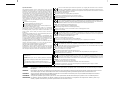 2
2
-
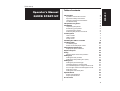 3
3
-
 4
4
-
 5
5
-
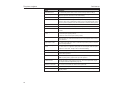 6
6
-
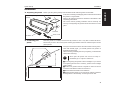 7
7
-
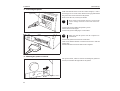 8
8
-
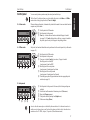 9
9
-
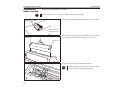 10
10
-
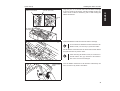 11
11
-
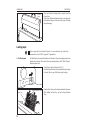 12
12
-
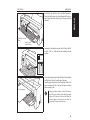 13
13
-
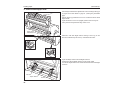 14
14
-
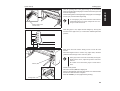 15
15
-
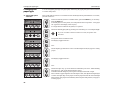 16
16
-
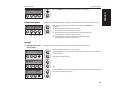 17
17
-
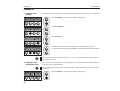 18
18
-
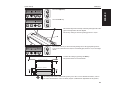 19
19
-
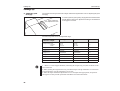 20
20
-
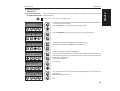 21
21
-
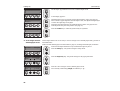 22
22
-
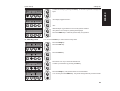 23
23
-
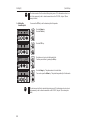 24
24
-
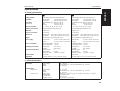 25
25
-
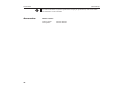 26
26
-
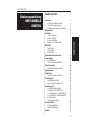 27
27
-
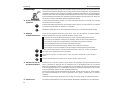 28
28
-
 29
29
-
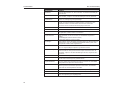 30
30
-
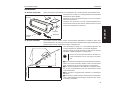 31
31
-
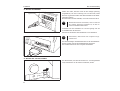 32
32
-
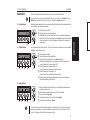 33
33
-
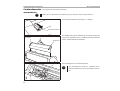 34
34
-
 35
35
-
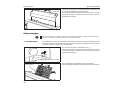 36
36
-
 37
37
-
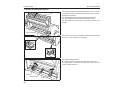 38
38
-
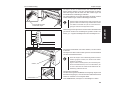 39
39
-
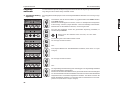 40
40
-
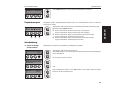 41
41
-
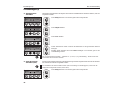 42
42
-
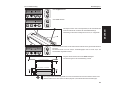 43
43
-
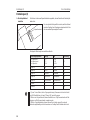 44
44
-
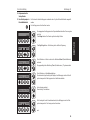 45
45
-
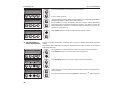 46
46
-
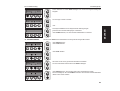 47
47
-
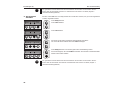 48
48
-
 49
49
-
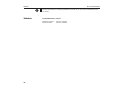 50
50
-
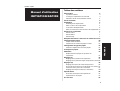 51
51
-
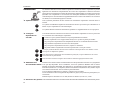 52
52
-
 53
53
-
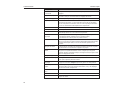 54
54
-
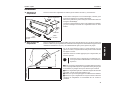 55
55
-
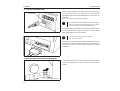 56
56
-
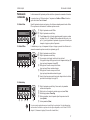 57
57
-
 58
58
-
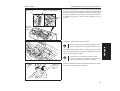 59
59
-
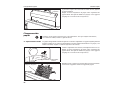 60
60
-
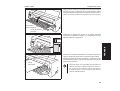 61
61
-
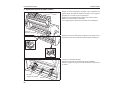 62
62
-
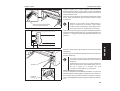 63
63
-
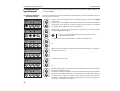 64
64
-
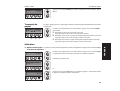 65
65
-
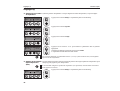 66
66
-
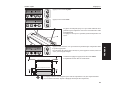 67
67
-
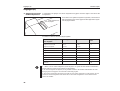 68
68
-
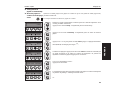 69
69
-
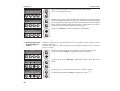 70
70
-
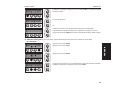 71
71
-
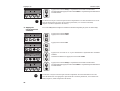 72
72
-
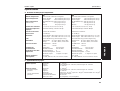 73
73
-
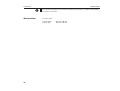 74
74
-
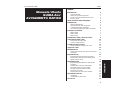 75
75
-
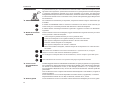 76
76
-
 77
77
-
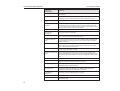 78
78
-
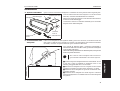 79
79
-
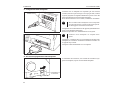 80
80
-
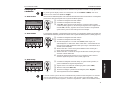 81
81
-
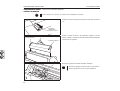 82
82
-
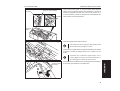 83
83
-
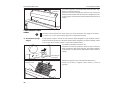 84
84
-
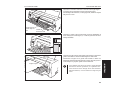 85
85
-
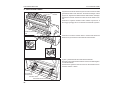 86
86
-
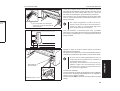 87
87
-
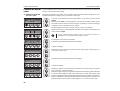 88
88
-
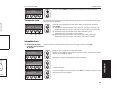 89
89
-
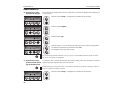 90
90
-
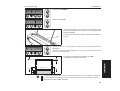 91
91
-
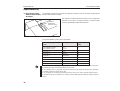 92
92
-
 93
93
-
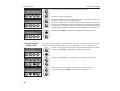 94
94
-
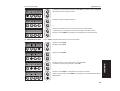 95
95
-
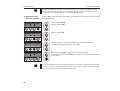 96
96
-
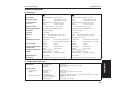 97
97
-
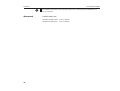 98
98
-
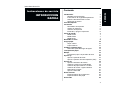 99
99
-
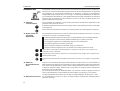 100
100
-
 101
101
-
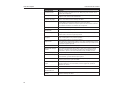 102
102
-
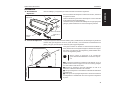 103
103
-
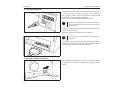 104
104
-
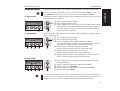 105
105
-
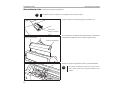 106
106
-
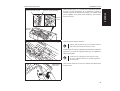 107
107
-
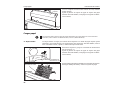 108
108
-
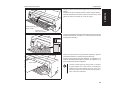 109
109
-
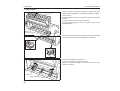 110
110
-
 111
111
-
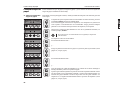 112
112
-
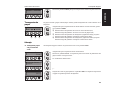 113
113
-
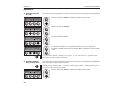 114
114
-
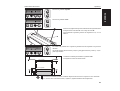 115
115
-
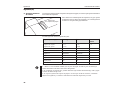 116
116
-
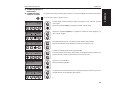 117
117
-
 118
118
-
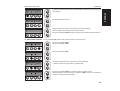 119
119
-
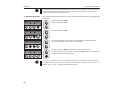 120
120
-
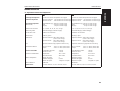 121
121
-
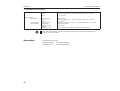 122
122
-
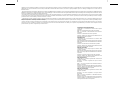 123
123
-
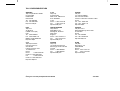 124
124
TALLY T2030-24 Le manuel du propriétaire
- Taper
- Le manuel du propriétaire
dans d''autres langues
- italiano: TALLY T2030-24 Manuale del proprietario
- English: TALLY T2030-24 Owner's manual
- español: TALLY T2030-24 El manual del propietario
- Deutsch: TALLY T2030-24 Bedienungsanleitung
Documents connexes
Autres documents
-
Epson LC-7211 Manuel utilisateur
-
Star Micronics LC-4511 Manuel utilisateur
-
Star Micronics LC-100+ COLOUR Manuel utilisateur
-
Star Micronics LC-8211 Manuel utilisateur
-
Star Micronics LC-7211 Manuel utilisateur
-
Star Micronics PT-10Y Manuel utilisateur
-
TallyGenicom T6215N Le manuel du propriétaire
-
Star Micronics LC-240 Manuel utilisateur
-
Star Micronics LC-240 Manuel utilisateur
-
Star Micronics PT-10Q Manuel utilisateur